Uansett om du bare har et par kontakter, flere hundre eller mer enn tusen, hender det at du vil søke etter en kontakt i stedet for å bla gjennom en lang liste med kontakter. Det finnes flere måter du kan søke etter personer og kontakter på i Outlook.
Det finnes flere måter du kan søke etter en kontakt på. Du kan bruke boksen Søk etter personer på båndet i en hvilken som helst Outlook-mappe, søke mens du skriver en ny melding eller et møte, eller søke i Outlook personer-ruten (tidligere kalt Kontakter-mappen).
Søke etter en kontakt ved hjelp av boksen Søk etter personer på båndet
Dette er den raskeste og enkleste måten å finne en kontakt på. Plasser markøren i boksen Søk etter personer, og skriv inn de første bokstavene i personens fornavn eller e-postadresse. Når du skriver, vil Outlook kontinuerlig begrense søket. Hvis du for eksempel skriver inn bokstaven t, vil Outlook vise deg treff som Tony, Teresa og Tanja. Hvis du skriver inn ta, vil Outlook ytterligere begrense listen til Tanja.
Søke etter en kontakt mens du skriver en ny melding
Når du velger Til-, Kopi- eller Blindkopi-knappene i en ny melding, viser Outlook standard adressebok. Hvis du har en Exchange- eller Microsoft 365-konto, vil det være organisasjonens globale adresseliste. Hvis du bruker en POP- eller IMAP-konto, vil du se Kontakter-mappen.
Hvis du har flere kontaktmapper eller adressebøker, kan du bruke rullegardinlisten under adresseboken til å velge blant disse. Du vil se en alfabetisk liste over kontakte sortert etter navn, når du gjør dette.
Obs!: I januar 2024 gjorde Microsoft en endring i Microsoft 365-tjenesten for å begrense nettlesing i en nettadresseliste til maksimalt 500 objekter. Endringen påvirker ikke nettlesing av frakoblede adressebøker. Hvis du vil ha mer informasjon om denne endringen, kan du se delen Vis adresse Lister i Outlook og Outlook på nettet på https://learn.microsoft.com/en-us/exchange/address-books/address-lists/address-lists.
Skriv inn en del av navnet på kontakten i søkeboksen for å søke, og velg deretter Søk. Du kan velge alternativknappen Flere kolonner til å søke etter andre felt, inkludert avdeling, telefon og plassering. For å legge til kontakter i de respektive boksene når Outlook returnerer en liste over kontakter, kan du dobbeltklikke på den kontakten du vil legge til i Til-boksen, eller velge kontakten og klikke på Til, Kopi eller Blindkopi.
Søke etter en kontakt i Personer-ruten
-
Velg Personer nederst på skjermen.
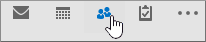
-
Plasser markøren over kontaktlisten, i Søk i kontakter-boksen.
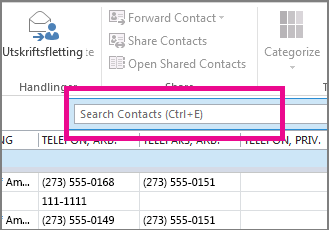
Obs!: Søk etter kontakter-boksen øverst i listen over kontakter er forskjellig fra Søk etter personer-boksen, i øvre høyre hjørne av Outlook-båndet. Søk etter personer-boksen søker bare på navn og e-postadresser. Søk etter kontakter-boksen søker telefonnumre, adresser, firmanavn og mer.
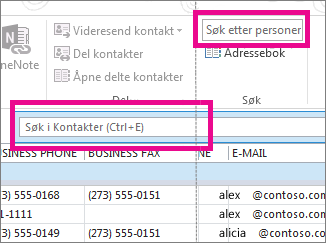
-
Skriv inn personens navn eller annen informasjon– som et telefonnummer eller firmanavn – du vil søke etter.
Tips!: Du kan søke etter hele eller deler av en opplysning. Hvis du søker etter noen som heter Bernt Formo, kan du skrive det fullstendige navnet eller «for», som representerer de tre første bokstavene i etternavnet.
-
Outlook viser søkeresultatene i kortform, som viser kontaktbilde, e-postadresse, bedrifts- eller hjemmeadresse og telefonnumre. Velg den aktuelle personen i søkeresultatene.
Obs!: Outlook begrenser søket mens du skriver. Hvis du skriver inn bokstaven J, vil Outlook returnere resultater som inneholder Jørgen, Jan, Jostein, Julie og Johanne. Hvis du skriver Jul, vil Outlook returnere resultater som inneholder Julie i hvilket som helst felt, inkludert firmanavn, e-postadresse og fysisk adresse.
Begrense søket
Får du for mange treff når du søker på fullstendig eller delvis informasjon? Da kan det kanskje være lurt å begrense søket ytterligere. Når du klikker boksen Søk etter personer i Personer-fanen, vises Søkeverktøy-fanen.
Tips!: Du kan også trykke Ctrl + E for å åpne Søkeverktøy-fanen.
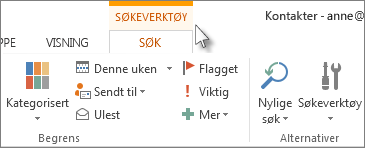
I Søkeverktøyfanen finner du mange alternativer for å hjelpe deg med å avgrense et søk, inkludert følgende grupper av alternativer:
-
Område Endre hvilke mapper du vil søke i.
-
Begrense Begrens søk etter personer som har telefonnummer eller andre spesifikke former for informasjon i kontaktopplysningene.
-
Alternativer Bruk tidligere søk på nytt, eller endre avanserte søkealternativer.










